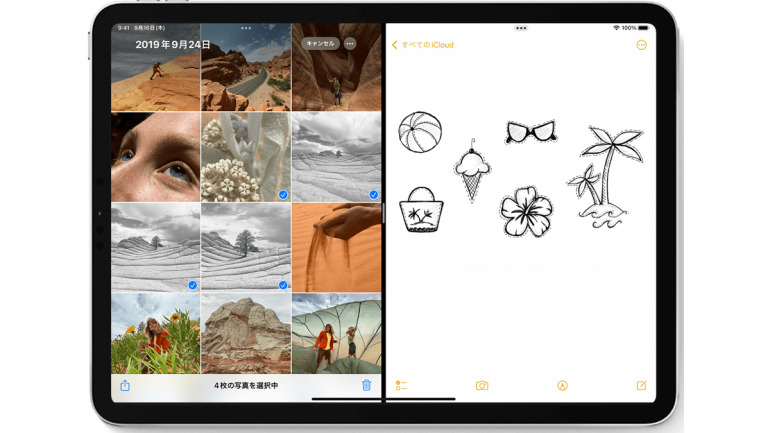
ノートパソコンよりも持ち運びしやすくて、スマホよりも画面が大きく便利なiPad。サイズの利点を生かすため、最近のiPadは2画面表示(マルチタスク)が可能になっています。
【参考】iPad でマルチタスク機能を使う – Apple サポート (日本)
iPadで2画面表示するにはどうするの?
それでは実際に2画面表示をしていきましょう。今回試したのは、iPadOS 15.5.1の第8世代iPadです。
2画面表示(マルチタスク)には種類がある。
iPadの2画面表示には3種類あります。

「Split View(スプリットビュー)」は、2つのアプリを左右に並べて表示します。アプリの間にあるスライダを動かす(ドラッグする)と、それぞれの表示サイズが変わります。
「Slide Over(スライドオーバー)」は、1つのアプリを全面表示し、もう1つのアプリを小さい「フローティングウインドウ」に表示して、左右に移動できます。
「センターウィンドウ」は、一部対応するアプリを開いて、メールやメモなど特定のアイテムに集中できます。
2画面表示(マルチタスク)の使い方
それでは2画面表示を実際に使ってみましょう。「マルチタスクメニュー」、「Dock」、「Spotlight」などから始められますので、ここではわかりやすい、マルチタスクメニューとDockでの使い方をご紹介します。
マルチタスクメニューで2画面表示する方法
1.アプリを開きます。ここでは「Google Chrome」を立ち上げてみました。
2.アプリの画面上部にある「マルチタスクボタン」(…)をタップします。
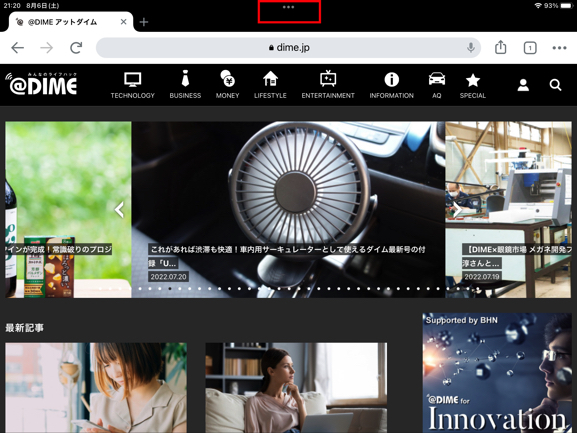
3.「スプリットビューボタン」か「スライドオーバーボタン」をタップします。ここではスプリットビューボタンをタップします。
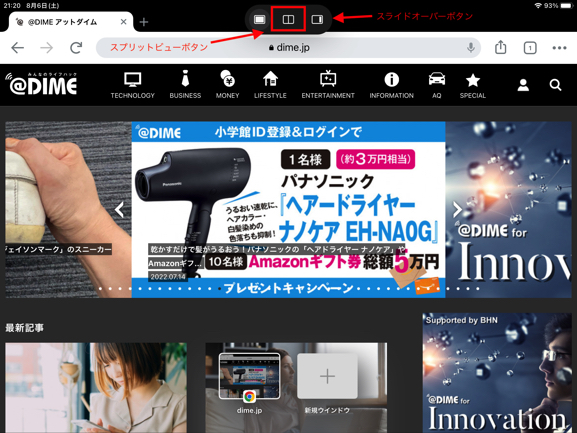
4.使っているアプリが脇に移動し、ホーム画面が表示されます。
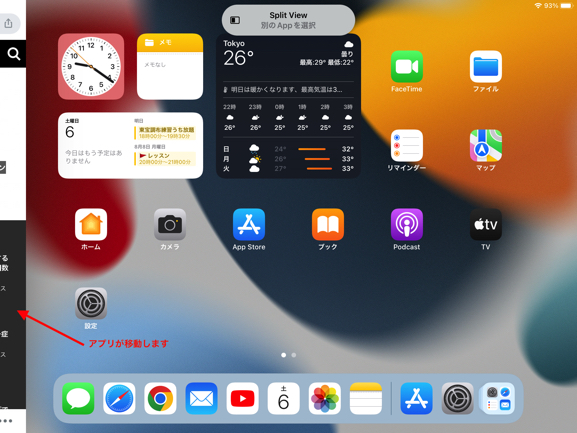
5.ホーム画面で2つ目のアプリをタップしましょう。もちろん、ホーム画面を左右にスワイプして、ほかのページのアプリも表示できますし、Dockのアプリもタップできます。ここでは、Dockにある「メモ」アプリをタップしてみます。
6.スプリットビューを選んだので、2つ目のアプリ(「メモ」アプリ)が最初に開いていたアプリ(「Google Chrome」)と並んで表示されます。
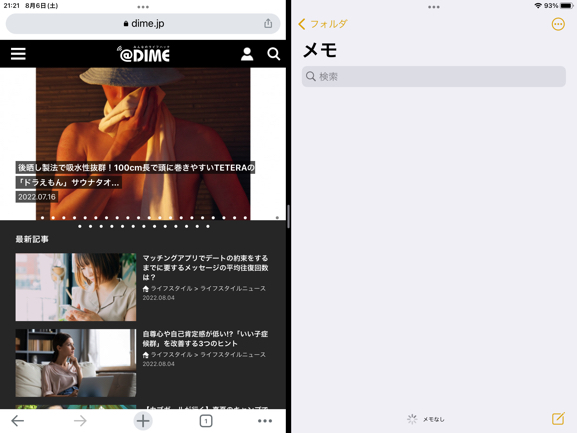
間にある〝スライダ〟を動かすと、下の画像のようにアプリそれぞれが表示するサイズを変えられて便利です。
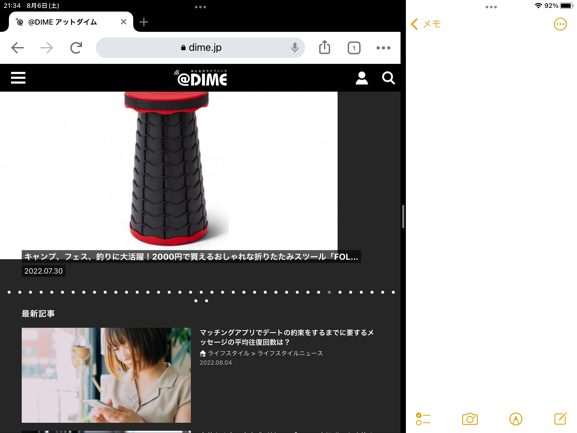
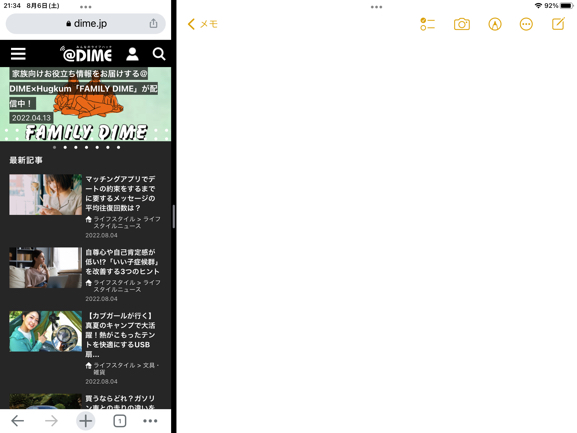
ちなみに、使い方の「3.」でスライドオーバーボタンを選ぶと、2つ目のアプリ(「メモ」)がフルスクリーンで開き、最初に開いていたアプリ(Google Chrome)が小さいフローティングウインドウに移動します。
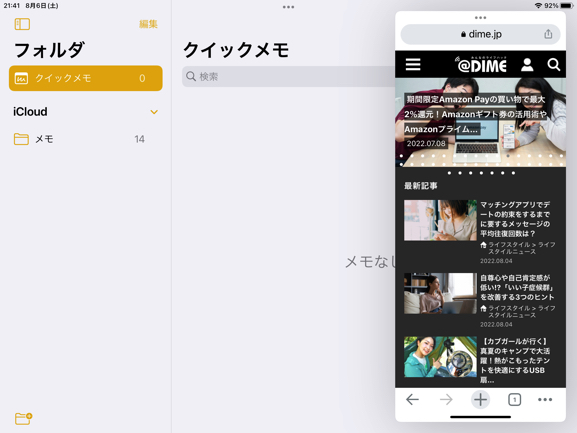
フローティングウインドウは、画面の左右いずれかに移動できます。
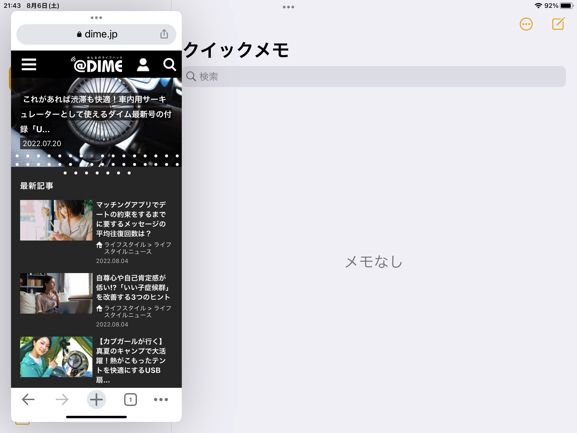
Dockで2画面表示する方法
次にiPadのDockから2画面表示する方法を見ていきましょう
1.アプリを開きます。ここではGoogle Chromeを開きます。
2.画面の下から1本指で軽く上にスライドします。するとDockが表示されるので、画面から指を離します。
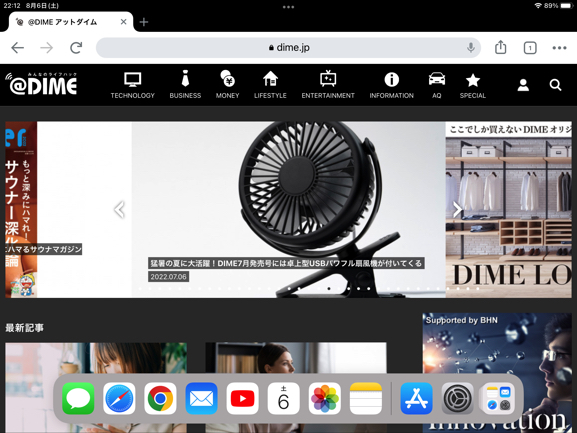
3.Dockから使いたい2つ目のアプリのアイコンを長押しして、上にドラッグ。Dockの外にドロップします。ここではメモアプリを使います。
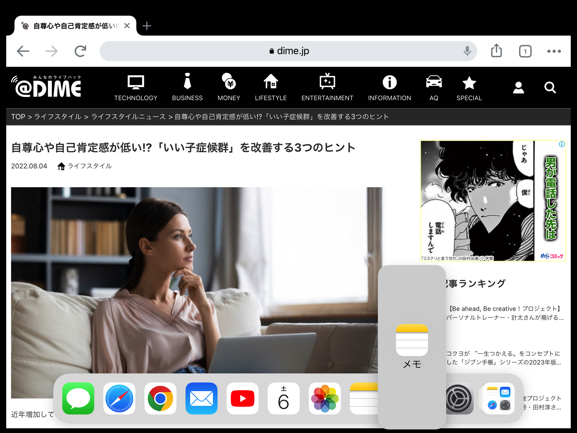
指でドラッグしている状態
4.2つ目のアプリを画面の左右いずれかの端にドラッグすると、最初に開いていたアプリと2分割するスプリットビューで表示されます。
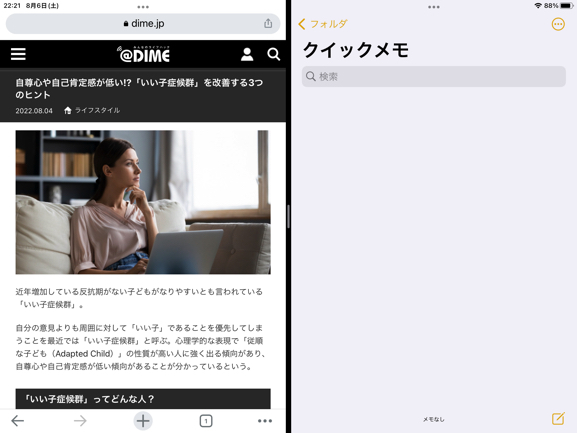
また、画面の中ほどで2つめのアプリを放した場合は、スライドオーバーとなり、小さいフローティングウインドウにそのアプリ(ここではメモアプリ)が表示されます。
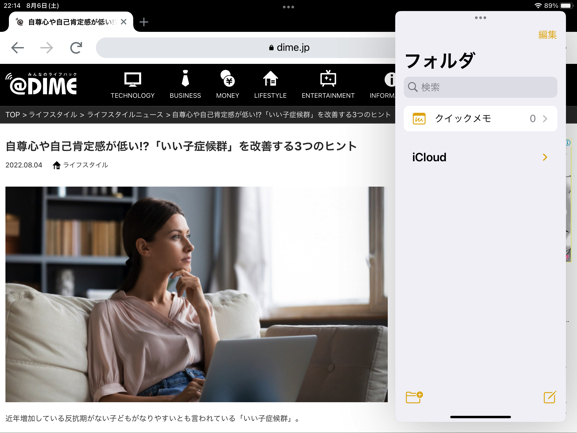
iPadの2画面でYouTubeが見たい!
YouTubeなどの動画をみながら、インターネットで調べ物をしたり、メモを取ったりする人は多いかと思います。もちろん、YouTubeで2画面表示は可能です。
iPadの2画面表示をやめるにはどうするの? かんたん解除方法
iPadの2画面表示、スプリットビューとスライドオーバーをやめる簡単な解除方法をご紹介します。
スプリットビューの2画面表示をやめる方法
アプリの間にあるスライダを一番左端か一番右端に持っていくと、寄せられた方のアプリの表示が消えます。
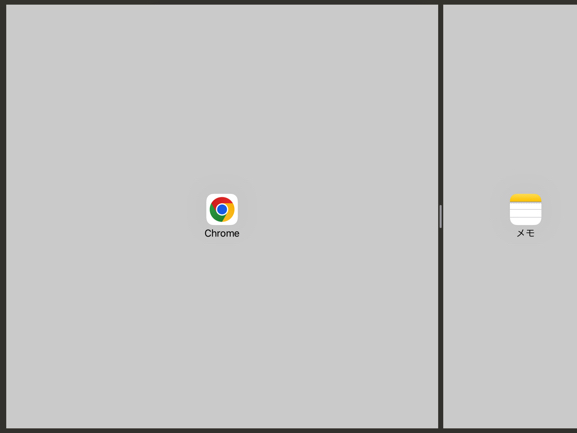 スライダを動かしている際の画面表示
スライダを動かしている際の画面表示
スライドオーバーの2画面表示をやめる方法
ここでは、スプリットビューに切り替えてから2画面表示をやめる、わかりやすい方法をご紹介します。
1.小さいフローティングウインドウの上にある「マルチタスクボタン」(…)をタップします。
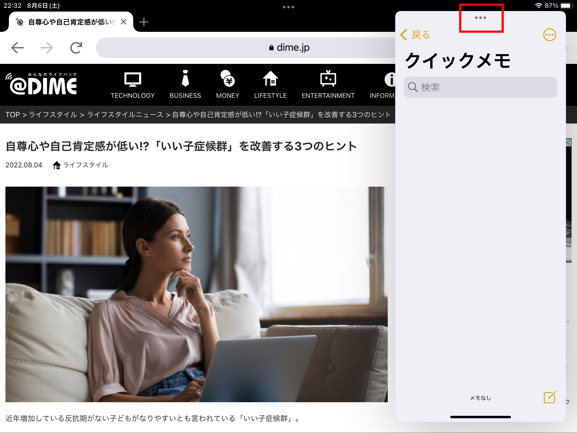
2.真ん中のスプリットビューボタンをタップします。
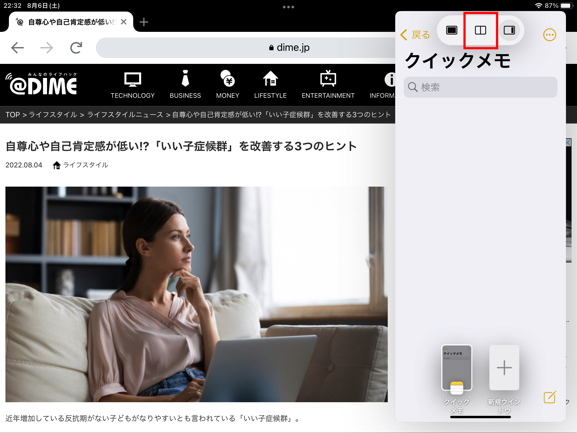
3.スプリットビューの表示位置を選べるので好きな方をタップします。
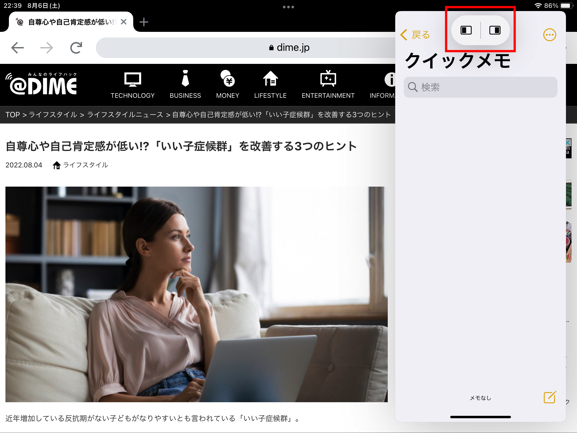
4.スプリットビューに切り替わるので、消したいアプリの方向へ、間にあるスライダを一番端までドラッグします。
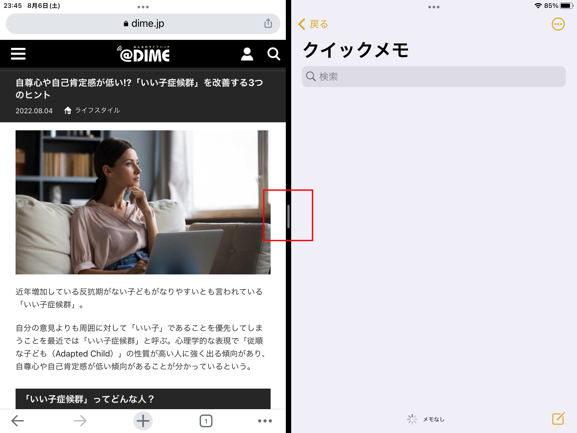
※データは2022年8月上旬時点での編集部調べ。
※情報は万全を期していますが、その内容の完全性・正確性を保証するものではありません。
※製品のご利用、操作はあくまで自己責任にてお願いします。
文/中馬幹弘















 DIME MAGAZINE
DIME MAGAZINE













